win10直通车网络连接出错无法连接解决方法 win10直通车网络连接失败怎么办
Win10直通车网络连接出错无法连接是许多用户在使用Win10系统时常见的问题,这种情况往往会让人感到困扰,针对这个问题,其实有一些解决方法可以帮助用户解决这个烦恼。在Win10直通车网络连接失败的情况下,用户可以尝试重新启动路由器、检查网络设置、更新驱动程序等方法来解决问题。通过这些简单的操作,很可能就能够恢复网络连接正常,让用户继续享受网络的便利。
具体方法:
1、鼠标右键点击网络连接,点击【疑难解答】,如图1
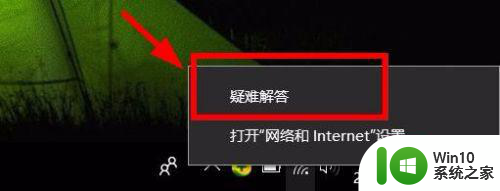
2、在网络诊断的结果中,点击【尝试以管理员身份进行这些修复】,如图2
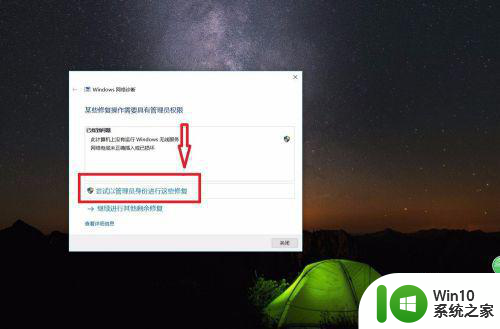
3、如果以管理员身份无法修复,仍然出现了以下提示,那只能尝试另外的方法,如图3
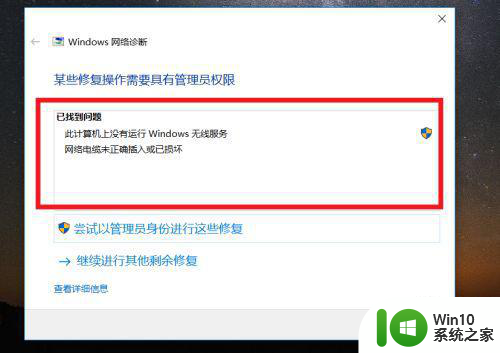
4、同时按住键盘上的 win +R ,此时会出现一个【运行】窗口,win键就是键盘上有四个方格的那个按键,如图4-5
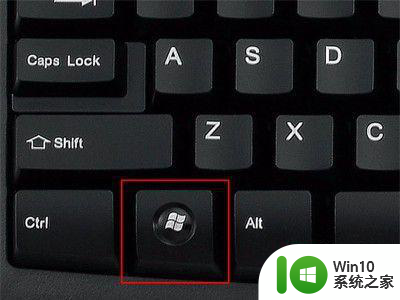
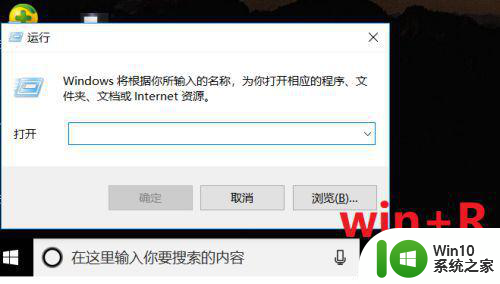
5、在【运行】窗口的输入栏中输入【services.msc】,然后点击【确定】,如图6
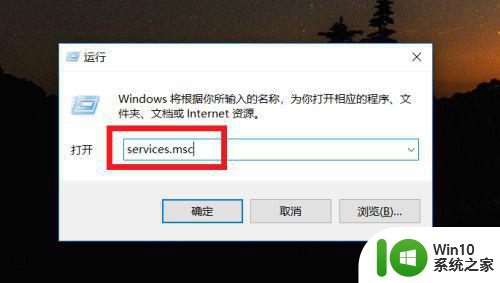
6、在弹出的【服务】窗口中,点击【服务】,如图7
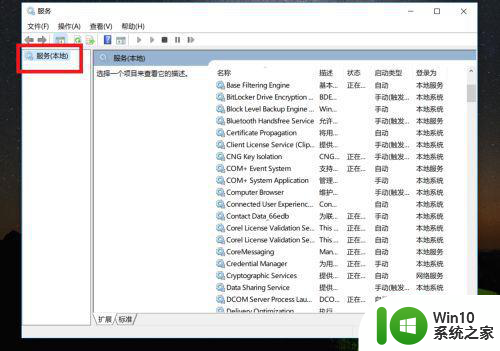
7、拖动右边的滑动按钮,找到Wired AutoConfig,点击此选项,在左边的【服务本地】栏中会出现关于这个选项的描述,点击【启动此服务】,如图8
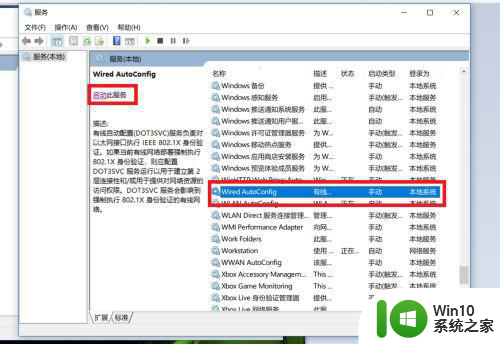
8、再找到WLAN AutoConfig选项,点击此选项,同样的在左边的【服务本地】栏中点击【启动此服务】,如图9
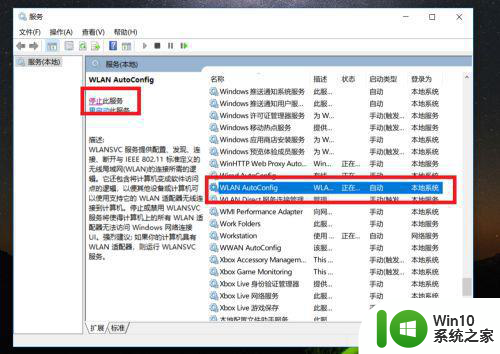
9、刷新一下电脑桌面,此时的网络就能够正常连接了。
以上就是win10直通车网络连接出错无法连接解决方法的全部内容,如果有遇到这种情况,那么你就可以根据小编的操作来进行解决,非常的简单快速,一步到位。
win10直通车网络连接出错无法连接解决方法 win10直通车网络连接失败怎么办相关教程
- win10直通车无法连接网络修复方法 win10直通车连接网络失败怎么解决
- 怎么解决办公室直接插网线就能连网突然无法连接了win10 win10办公室网络无法连接怎么解决
- win10连接无线网提示无法连接到这个网络怎么办 Win10连接无线网提示无法连接到这个网络解决方法
- win10网络连接错误651如何处理 连接失败错误651win10怎么办
- win10无法连接到网络打印机提示0x000004f8解决方法 win10连接网络打印机失败0x000004f8怎么办
- win10已连接网线却总提示网络电缆被拔出的解决方法 win10已连接网线却总提示网络电缆被拔出怎么办的解决方法
- win10无法连接Steam网络是怎么回事 如何解决win10上Steam一直无法连接网络的问题
- win10安全模式退出后网络无法连接解决方法 Win10安全模式退出后无法连接网络怎么办
- win10系统电脑无法连接无线网络怎么办 如何解决win10电脑连接网络时提示“有限连接”问题
- window10插上网线无法连接网络怎么解决 Windows10连接有线网络失败怎么办
- win10网络连接不上的解决方法 win10无法连接WiFi怎么办
- win10网络连接成功无法上网的原因和解决方法 win10网络可连接但无法访问互联网的解决方案
- 蜘蛛侠:暗影之网win10无法运行解决方法 蜘蛛侠暗影之网win10闪退解决方法
- win10玩只狼:影逝二度游戏卡顿什么原因 win10玩只狼:影逝二度游戏卡顿的处理方法 win10只狼影逝二度游戏卡顿解决方法
- 《极品飞车13:变速》win10无法启动解决方法 极品飞车13变速win10闪退解决方法
- win10桌面图标设置没有权限访问如何处理 Win10桌面图标权限访问被拒绝怎么办
win10系统教程推荐
- 1 蜘蛛侠:暗影之网win10无法运行解决方法 蜘蛛侠暗影之网win10闪退解决方法
- 2 win10桌面图标设置没有权限访问如何处理 Win10桌面图标权限访问被拒绝怎么办
- 3 win10关闭个人信息收集的最佳方法 如何在win10中关闭个人信息收集
- 4 英雄联盟win10无法初始化图像设备怎么办 英雄联盟win10启动黑屏怎么解决
- 5 win10需要来自system权限才能删除解决方法 Win10删除文件需要管理员权限解决方法
- 6 win10电脑查看激活密码的快捷方法 win10电脑激活密码查看方法
- 7 win10平板模式怎么切换电脑模式快捷键 win10平板模式如何切换至电脑模式
- 8 win10 usb无法识别鼠标无法操作如何修复 Win10 USB接口无法识别鼠标怎么办
- 9 笔记本电脑win10更新后开机黑屏很久才有画面如何修复 win10更新后笔记本电脑开机黑屏怎么办
- 10 电脑w10设备管理器里没有蓝牙怎么办 电脑w10蓝牙设备管理器找不到
win10系统推荐
- 1 萝卜家园ghost win10 32位安装稳定版下载v2023.12
- 2 电脑公司ghost win10 64位专业免激活版v2023.12
- 3 番茄家园ghost win10 32位旗舰破解版v2023.12
- 4 索尼笔记本ghost win10 64位原版正式版v2023.12
- 5 系统之家ghost win10 64位u盘家庭版v2023.12
- 6 电脑公司ghost win10 64位官方破解版v2023.12
- 7 系统之家windows10 64位原版安装版v2023.12
- 8 深度技术ghost win10 64位极速稳定版v2023.12
- 9 雨林木风ghost win10 64位专业旗舰版v2023.12
- 10 电脑公司ghost win10 32位正式装机版v2023.12